- Mwandishi Jason Gerald [email protected].
- Public 2023-12-16 11:41.
- Mwisho uliobadilishwa 2025-01-23 12:48.
WikiHow inafundisha jinsi ya kuondoa mipangilio ya seva mbadala kutoka Safari na Chrome kwenye kompyuta ya PC au Mac.
Hatua
Njia 1 ya 4: Kuondoa Mipangilio ya Wakala kutoka Google Chrome kwenye Kompyuta ya MacOS
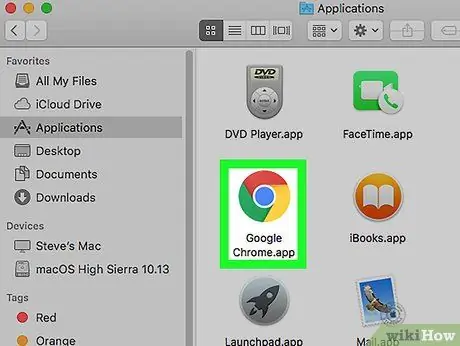
Hatua ya 1. Fungua Chrome kwenye kompyuta
Kawaida, unaweza kupata kivinjari hiki kwenye Maombi ”.
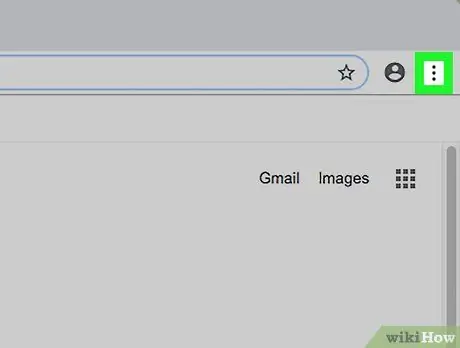
Hatua ya 2. Bonyeza
Iko kona ya juu kulia ya dirisha la kivinjari.
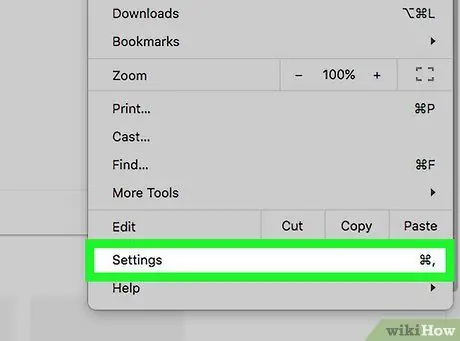
Hatua ya 3. Bonyeza Mipangilio
Chaguo hili liko chini ya menyu.
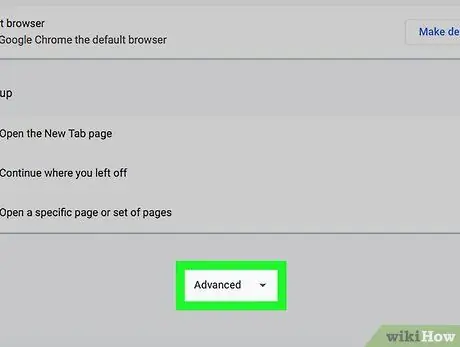
Hatua ya 4. Tembeza chini na bonyeza Advanced
Chaguo hili liko chini ya skrini.
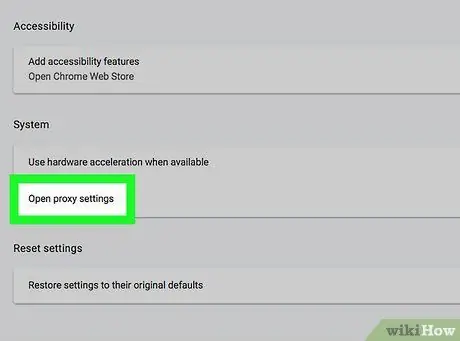
Hatua ya 5. Bonyeza Fungua mipangilio ya proksi
Chaguo hili liko katika sehemu ya "Mfumo".
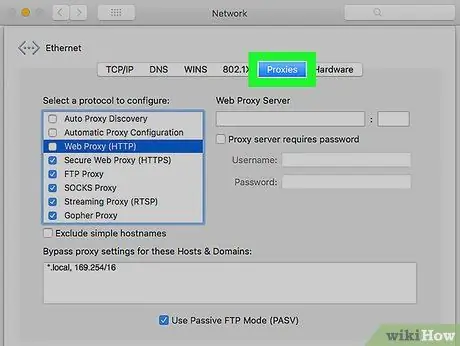
Hatua ya 6. Bonyeza kichupo cha Wawakilishi
Ni kichupo juu ya dirisha.
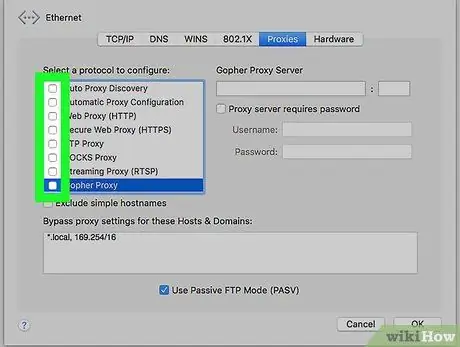
Hatua ya 7. Uncheck kila chaguo katika sehemu ya "Chagua itifaki ya kusanidi"
Ili kulemaza mipangilio ya proksi, sanduku hizi zote lazima zisafishwe.
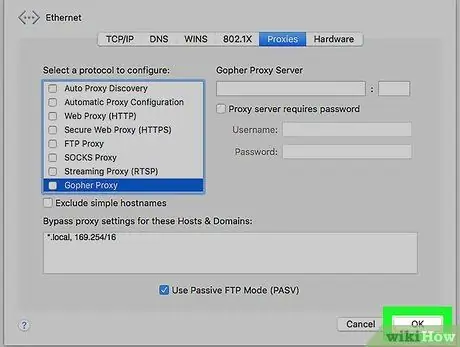
Hatua ya 8. Bonyeza OK
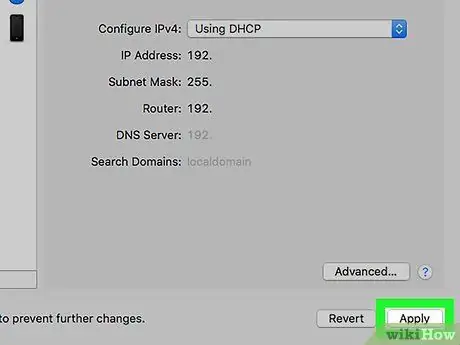
Hatua ya 9. Bonyeza Tumia
Mipangilio ya proksi kwenye Chrome sasa imezimwa.
Njia 2 ya 4: Kuondoa Mipangilio ya Wakala kutoka Google Chrome kwenye Windows Computer
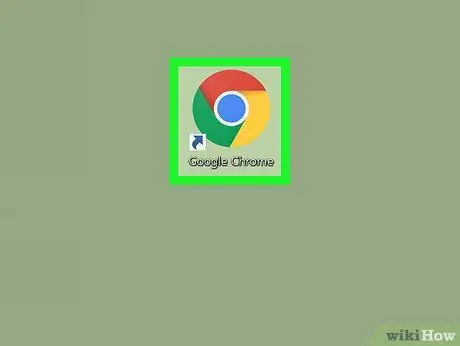
Hatua ya 1. Fungua Chrome kwenye PC
Unaweza kupata kivinjari hiki kwenye " Programu zote ”Katika menyu ya" Anza ".
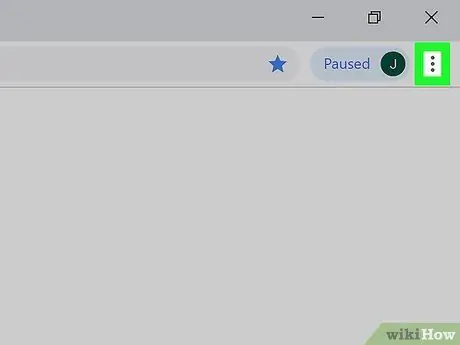
Hatua ya 2. Bonyeza
Iko kona ya juu kulia ya dirisha la Chrome.
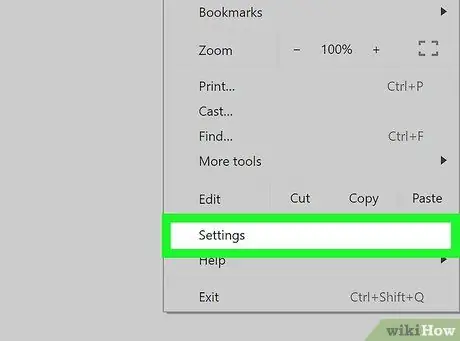
Hatua ya 3. Bonyeza Mipangilio
Chaguo hili liko chini ya menyu.
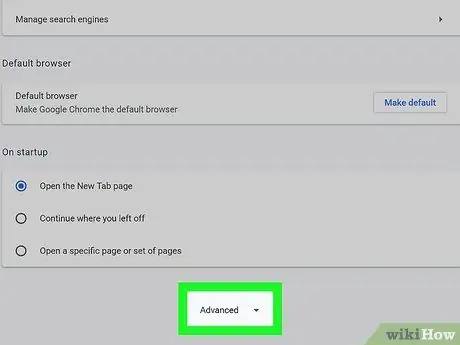
Hatua ya 4. Tembeza chini na bonyeza Advanced
Chaguo hili liko chini ya skrini.
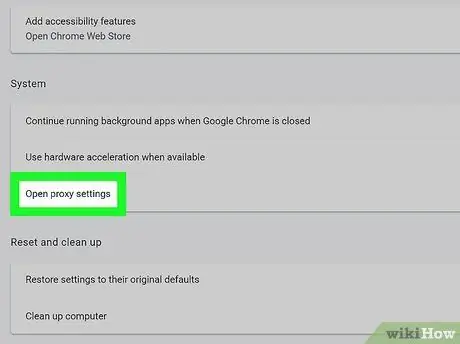
Hatua ya 5. Bonyeza Fungua mipangilio ya proksi
Chaguo hili liko katika sehemu ya "Mfumo".
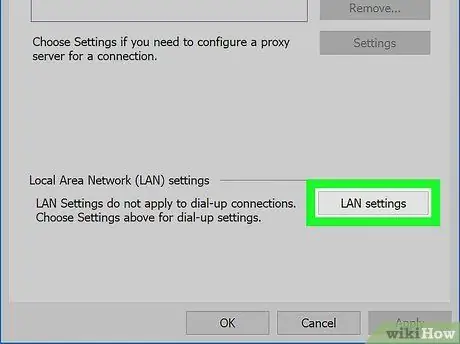
Hatua ya 6. Bonyeza mipangilio ya LAN
Kitufe hiki kiko chini ya kichupo cha "Uunganisho" kilichopakiwa kiatomati.
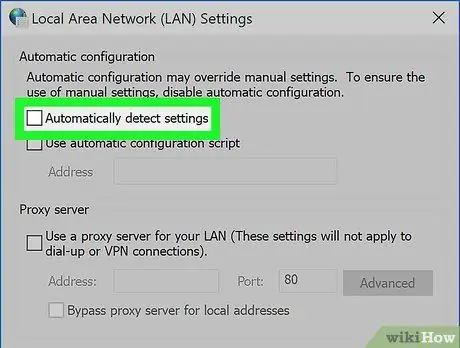
Hatua ya 7. Ondoa chaguo "Chagua mipangilio kiatomatiki"
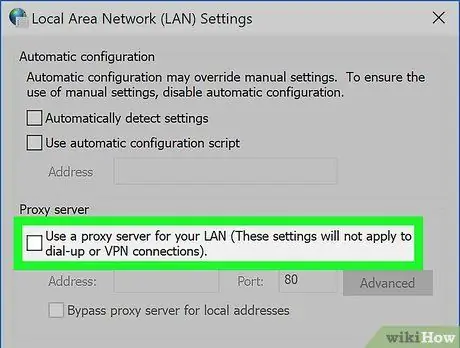
Hatua ya 8. Chagua chaguo la "Tumia seva mbadala kwa LAN yako"
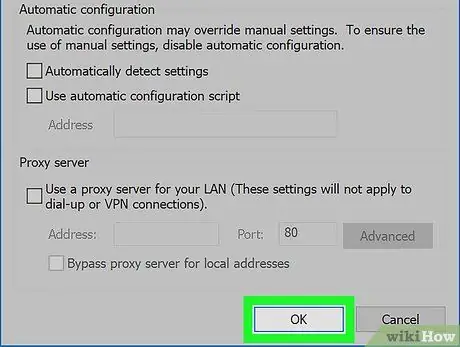
Hatua ya 9. Bonyeza OK
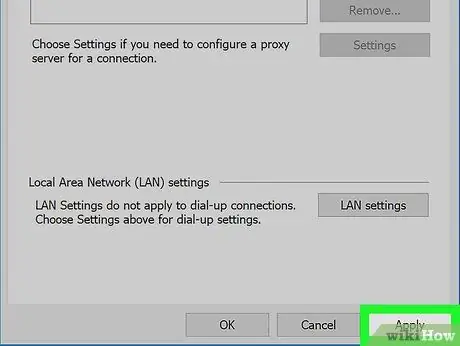
Hatua ya 10. Bonyeza Tumia
Mipangilio ya proksi sasa imezimwa.
Njia 3 ya 4: Kuondoa Mipangilio ya Wakala kutoka Safari kwenye Kompyuta ya MacOS
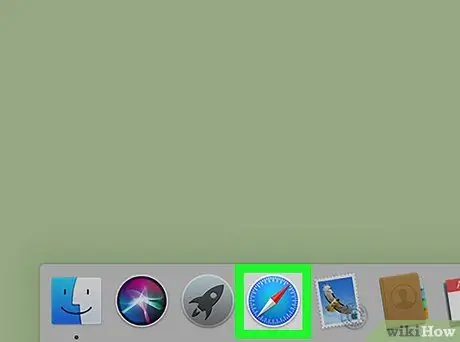
Hatua ya 1. Fungua Safari kwenye kompyuta
Vivinjari hivi huwekwa alama na ikoni ya dira ambayo kawaida huonyeshwa kwenye Dock.
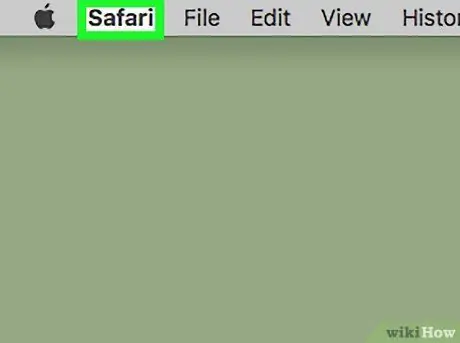
Hatua ya 2. Bonyeza menyu ya Safari
Iko kwenye kona ya juu kushoto ya skrini kwenye menyu ya menyu.
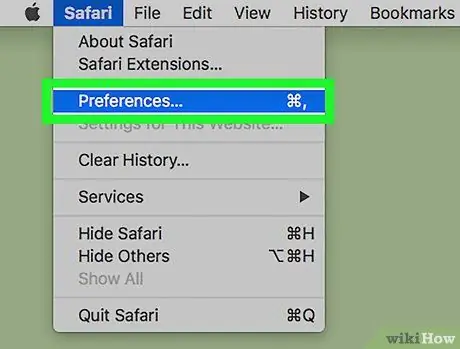
Hatua ya 3. Bonyeza Mapendeleo…
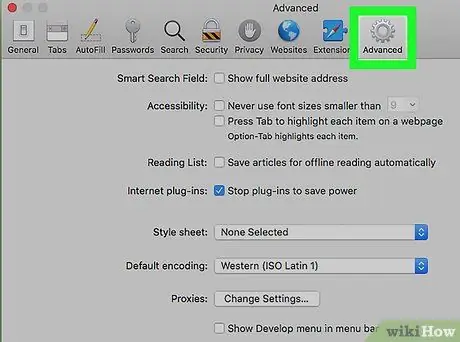
Hatua ya 4. Bonyeza Advanced
Ni ikoni ya gia kwenye kona ya juu kulia ya dirisha la kivinjari.
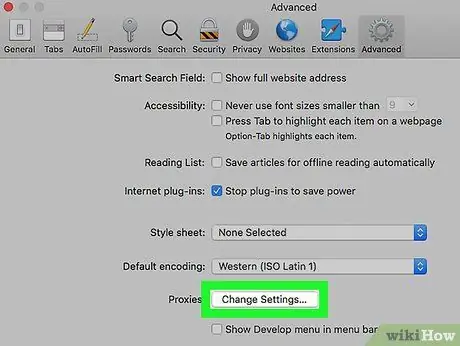
Hatua ya 5. Bonyeza Badilisha Mipangilio…
Iko karibu na "Wawakilishi" chini ya dirisha. Kichupo cha "Wawakilishi" cha upendeleo wa mtandao wako kitapakia.
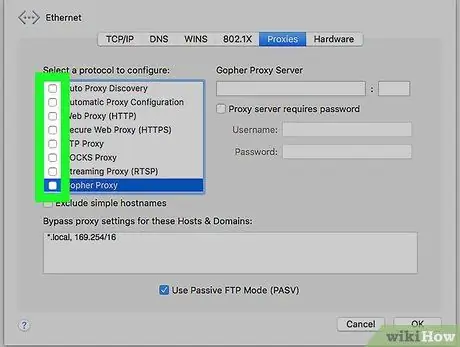
Hatua ya 6. Ondoa tiki kupe zote zilizoonyeshwa kwenye skrini
Kwa hivyo, hakuna wawakilishi wanaowezeshwa.
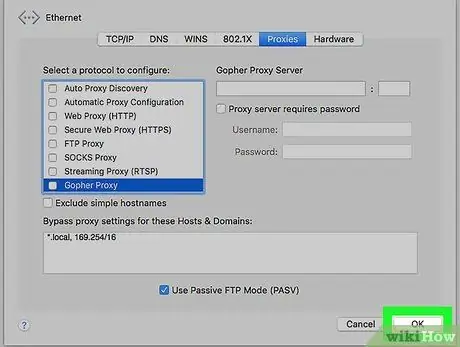
Hatua ya 7. Bonyeza sawa
Mawakili wote sasa wamelemazwa katika Safari.
Njia 4 ya 4: Kuondoa Mipangilio ya Wakala kutoka Microsoft Edge kwenye Windows Computer
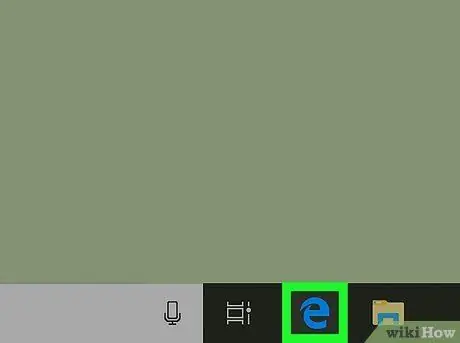
Hatua ya 1. Fungua Edge kwenye PC
Kivinjari hiki kiko kwenye " Programu zote ”Kwenye menyu ya" Anza ".
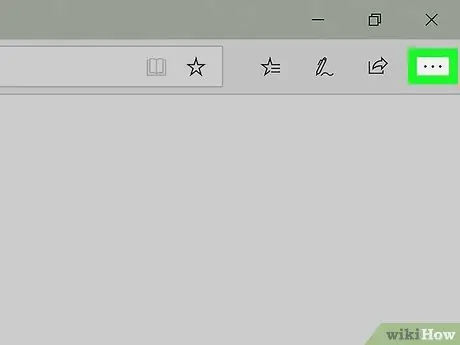
Hatua ya 2. Bonyeza
Iko kona ya juu kulia ya dirisha la Edge.
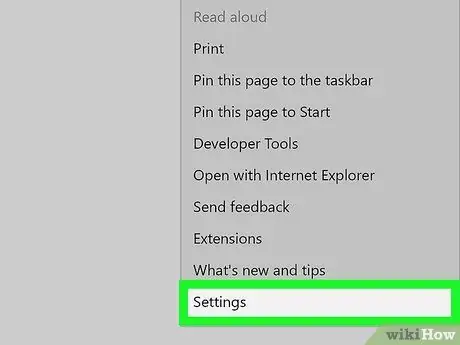
Hatua ya 3. Bonyeza Mipangilio
Chaguo hili liko chini ya menyu.
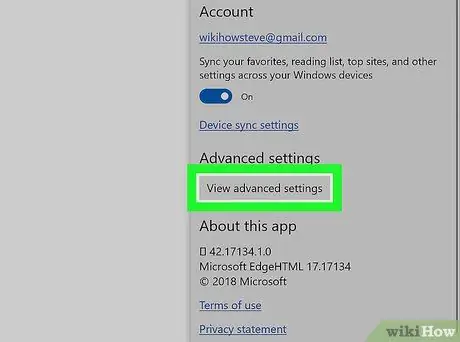
Hatua ya 4. Tembeza chini na bofya Tazama mipangilio ya hali ya juu
Chaguo hili liko kwenye sehemu ya "Mipangilio ya hali ya juu" chini ya menyu.
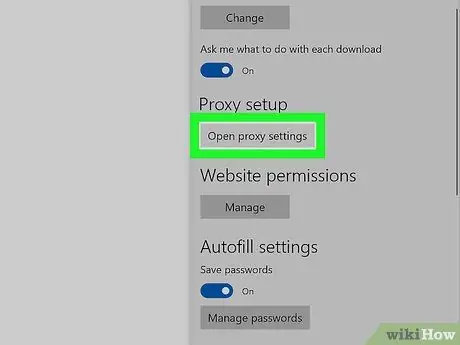
Hatua ya 5. Tembeza chini na bofya Fungua mipangilio ya proksi
Chaguo hili liko katika sehemu ya "Usanidi wa Wakala".
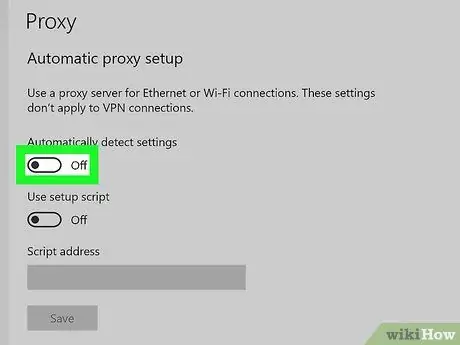
Hatua ya 6. Slide kitufe cha "Gundua kiotomatiki mipangilio" kwa nafasi ya kuzima au "Zima"
Kitufe hiki kiko katika sehemu ya "Kuweka wakala kiotomatiki".
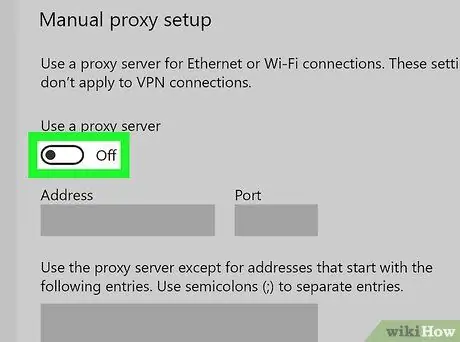
Hatua ya 7. Telezesha kitufe cha "Tumia seva ya proksi" kwenye nafasi ya kuzima au "Zima"
Kitufe hiki kiko katika sehemu ya "Usanidi wa wakala wa Mwongozo". Mipangilio ya wakala wa Edge sasa imezimwa.






